1
Configurando el módulo ESP8266 (09/07/2017)
En esta entrada quiero indicar no el modo en que se configura el modulo, solo indicar algunas soluciones a problemas que ocurren, y es difícil encontrar respuestas en Español o Inglés, realizo énfasis en que futuros lectores verifiquen la fecha de publicación para validen si todavía es aplicable.
1.1
ESP8266 Returns 'invalid'
Para solucionar esta falla se presenta de forma general la siguiente respuesta
1. Cambie la alimentación del módulo de la fuente del
Arduino a una externa, superior a 300mA.
1.1 Validez:
A mí no me funciono, seguramente que hay casos que sí; lo que tuve que hacer fue reinstalar el firmware
del módulo, para lo cual utilice el software ESP8266 flasher y la versión de firmware
ESP_8266_BIN0.92.bin, en este link está el enlace
https://mega.nz/#!JrwRiRQK!_UPeSp7viUftb3Fn-aKYyTJbIqpMasCDYT7EIBRSpqk
1.1.1
Elementos Requeridos.
1. Convertidor serial usb TTL: este convertidor nos permitirá cargar el firmware al módulo, el cableado es
el siguiente.
El voltaje de salida Vcc debe ser 3,2 vdc La velocidad en
los módulos nuevos es por defecto 115200
(Si no probar desde 9600 a 115200)
2. Regulador externo de 3,3 Vdc: Conecte la salida de 5
voltios del Arduino (o utilice una fuente externa mayor de 500 miliamperios) a
un regulador externo que ajuste el voltaje sustituya la alimentación en los
puntos conectados al terminal 2 (V+) del convertidor USB a TTL (A pesar que no
lo comprobé hay convertidores que traen la salida ajustable y lo único que debería
hacer es utilizar la salida de 3,3 voltios y no se necesitaria la fuente
externa).
1.2
Descarga
Abra la aplicación flasher, seleccione el archivo ESP_8266_BIN0.92.bin.
Figura 2 Selección de Puerto y archivo
Para pasar el modulo a modo de programación oprima el
pulsador de Reset y manténgalo así, a continuación oprima el pulsador de Flsh y
sosténgalo, después desactive el pulsador de Reset y a continuación el de Flsh
finalmente oprima el botón Download.
EL error de la parte final es normal, reinicie el modulo y
cierre la aplicación flasher para comprobar su correcto funcionamiento sin el Arduino
descargue el programa putty
Figura 4 Selección sesión
Se inicia
la sesión reinicie el modulo y a continuación digite los caracteres AT si la respuesta
es OK quedo todo listo.
Figura 5 Conexión Putty
Para probarlo desde el Arduino le hago las siguientes
recomendaciones, evite trabajar con el Arduino UNO a la velocidad de 115200 es preferible que
trabaje con el Due en tanto ajusta la velocidad a un valor menor, no olvide
colocar la consola con la opción Ambos NL & CR
Figura 6: Conexión Arduino Due
El código para trabajar con el Arduino Due utilizando el puerto serial 3 para conectarse con el modulo ES2 es el siguiente:
void setup(){
Serial.begin(115200);
Serial3.begin(115200);
}
void loop()
{ String B= "." ;
if (Serial3.available())
{ char c = Serial3.read() ;
Serial.print(c);
}
if (Serial.available())
{
char c = Serial.read();
Serial3.print(c);
}
}
1.3
Páginas de referencia.
En esta página obtuve los programas y el procedimiento sin
embargo la forma de arrancar el modulo lo obtuve de la primera
http://www.prometec.net/firmware-esp8266

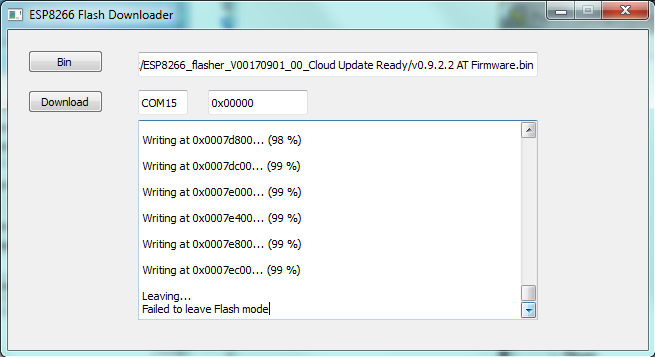


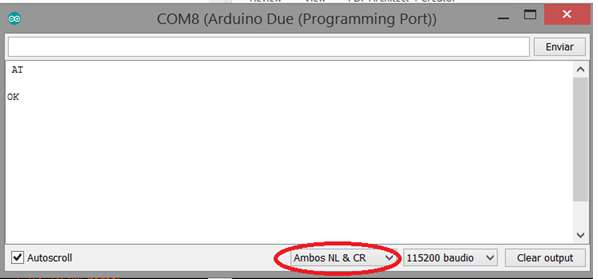
No hay comentarios:
Publicar un comentario